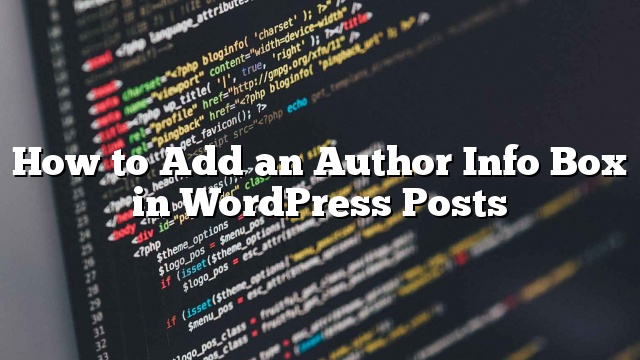Gusto mo bang magdagdag ng isang may-akda bio box sa iyong mga post sa WordPress? Ang may-akda bio box ay isang maliit na seksyon kung saan maaari mong ipakita ang impormasyon tungkol sa may-akda ng post na may mga link sa kanilang website at mga social profile. Sa artikulong ito, ipapakita namin kung paano magdagdag ng isang kahon ng impormasyon ng may-akda sa WordPress.

Bakit at Kailan Kailangan Mo ng isang Kahon ng Impormasyon ng May-akda sa WordPress
Ang pagkakita ng isang aktwal na tao sa likod ng nilalaman ay nakakatulong na bumuo ng kredibilidad at nagpapatibay sa awtoridad ng iyong site sa mga gumagamit.
Para sa mga nag-iisang website ng may-akda, maaari ka lamang magdagdag ng tungkol sa akin na pahina. Ngunit para sa isang multi-akda WordPress site, kakailanganin mong magdagdag ng isang kahon ng impormasyon sa may-akda sa ibaba ng bawat post.
Hinihikayat ng kahon ng may-akda ang mga may-akda na makipag-ugnay sa mga mambabasa. Nagbibigay ito ng karagdagang insentibo sa mga may-akda upang bumuo ng kanilang sariling mga sumusunod.
Kung tatanggap ka ng mga post ng panauhin mula sa iba pang mga blogger sa iyong website, ang isang kahon ng impormasyon ng may-akda ay makakatulong sa iyong makakuha ng mas maraming traksyon sa iyong site.
Ang pagkakaroon ng sinabi na, tingnan natin kung paano madaling magdagdag ng isang kahon ng impormasyon ng may-akda sa mga post ng WordPress.
Pagdaragdag ng Kahon ng Impormasyon ng May-akda sa Mga Post sa WordPress
Gayunpaman kung gusto mo lamang sundin ang mga tagubilin ng teksto, maaari mong sundin ang aming tutorial na hakbang sa pamamagitan ng hakbang kung paano paano magdagdag ng isang kahon ng impormasyon ng may-akda sa WordPress.
Mayroong maraming iba’t ibang mga paraan na maaari mong gamitin upang magdagdag ng seksyon ng impormasyon ng may-akda. Ipapakita namin sa iyo ang dalawang magkakaibang plugin pati na rin ang paraan ng code. Sa ganitong paraan maaari kang pumili ng isang paraan na pinakamahusay na gumagana para sa iyong site.
Paraan 1: May-akda ng Kahon Sa ibaba ng WordPress Mga Post Gamit ang Plugin
Karamihan sa mga may-ari ng site ay nais magpakita ng impormasyon ng may-akda sa dulo ng isang post. Narito kung paano mo madaling maipakita ang isang kahon ng impormasyon sa may akda sa dulo ng mga post sa WordPress.
Ang unang bagay na kailangan mong gawin ay i-install at i-activate ang plugin ng May-akda ng Guerrilla’s Box. Para sa higit pang mga detalye
Ang bawat may-akda sa iyong site ay kailangang idagdag ang kanilang biographical na impormasyon at mga link sa kanilang mga profile ng gumagamit. Magagawa nila ito sa pamamagitan ng pag-log in sa kanilang WordPress account sa iyong website at pagkatapos ay mag-click sa link ng Profile mula sa menu ng admin ng WordPress.

Bilang isang administrator ng site, maaari mo ring punan ang impormasyong ito sa iyong sarili sa pamamagitan ng pag-edit ng profile ng bawat user. Kakailanganin mong bisitahin Mga gumagamit »Lahat ng Gumagamit pahina, at pagkatapos ay mag-click sa link sa pag-edit sa ibaba ng user na nais mong i-edit.

Maaari mo na ngayong bisitahin ang anumang post sa WordPress sa iyong site, at makikita mo ang kahon ng impormasyon ng may-akda sa ibaba ng post.

Ang plugin ay gumagamit ng default na WordPress avatar system, na tinatawag na Gravatar. Kailangang idagdag ng iyong mga may-akda ang kanilang larawan sa website ng Gravatar. Para sa karagdagang impormasyon tingnan ang aming gabay tungkol sa Gravatar, at kung bakit dapat mong simulan ang paggamit nito kaagad.
Pagpapasadya ng Hitsura ng Kahon ng Impormasyon ng May-akda
Ang plugin ng Author ng Guerrilla ay may pangunahing CSS. Ito inherits ang link at mga kulay ng teksto mula sa iyong WordPress tema.
Gayunpaman, kung gusto mong ipasadya ito, at komportable kang gumana sa CSS, maaari mong kopyahin ang default na CSS ng plugin at i-paste ito sa iyong tema o stylesheet ng tema ng bata.
Narito ang isang halimbawang CSS na magagamit mo bilang panimulang punto. Binago namin ang kulay ng background at ginawa ang larawan ng may-akda sa halip na parisukat.
.guerrillawrap {
background: #ECECEC;
-webkit-box-sizing: border-box;
-moz-box-sizing: border-box;
-ms-box-sizing: border-box;
box-sizing: border-box;
hangganan: 1px solid # d0d0d0;
lumutang pakaliwa;
padding: 2%;
lapad: 100%;
}
.guerrillagravatar {
lumutang pakaliwa;
margin: 0 10px 0 0;
lapad: 10%;
}
.guerrillagravatar img {
border-radius: 50%;
border: 1 px solid #eee;
}
.guerrillatext {
lumutang pakaliwa;
lapad: 84%;
}
.guerrillatext h4 {
laki ng font: 20px;
line-height: 20px;
margin: 0 0 0 0;
padding: 0;
}
.guerrillatext p {
margin: 10px 0 15px 0;
font-style: italic;
}
.guerrillasocial {
lumutang pakaliwa;
lapad: 100%;
}
.guerrillasocial a {
hangganan: 0;
margin-right: 10px;
}
Ito ay kung paano tumingin ang kahon ng impormasyon ng may-akda sa aming website ng demo pagkatapos ilapat ang CSS na ito. Maaaring magkakaiba ang iyong hitsura depende sa mga font at mga kulay na ginamit ng iyong tema ng WordPress.

Paraan 2: Impormasyon ng May-akda sa Sidebar Widget Para sa Single Post
Ang pamamaraan sa itaas ay mahusay kung nais mong ipakita ang impormasyon ng may-akda sa ibaba ng mga post. Gayunman, maaaring gusto ng ilan sa iyo na ipakita ang may-akda bio sa sidebar o anumang widget na handa na lugar.
Narito kung paano mo maipapakita ang impormasyon ng may-akda sa isang sidebar widget.
Ang unang bagay na kailangan mong gawin ay i-install at i-activate ang plugin ng Tagahanga ng Mehiko Smart.
Sa pag-activate, kailangan mong bisitahin Hitsura »Mga Widget pahina. Doon ay makikita mo ang Meks Smart Author sa ilalim ng listahan ng magagamit na mga widgets. Idagdag ang widget na ito sa sidebar kung saan nais mong ipakita ang impormasyon ng may-akda.

Ang widget ay may ilang pagpipilian. Ang pinakamahalagang opsyon na kailangan mong suriin ay ang checkbox sa tabi ng ‘Awtomatikong makita ang may-akda’ pagpipilian.

Mag-click sa pindutang save upang i-imbak ang iyong mga setting ng widget. Maaari mo na ngayong bisitahin ang iyong website upang makita ang widget ng impormasyon ng may-akda sa aksyon.

Kinukuha rin ng plugin na ito ang impormasyon ng user mula sa kanilang profile sa WordPress. Kailangang punan ng iyong mga may-akda ang kanilang biographical na impormasyon.
Paraan 3: Pagdagdag ng Kahon ng Impormasyon ng May-akda Paggamit ng Code
Ang parehong mga pamamaraan na inilarawan sa itaas ay umaasa sa mga plugin. Kung sa ilang mga dahilan kailangan mong magdagdag ng manu-manong kahon ng impormasyon ng may-akda, kung gayon narito kung paano mo ito magagawa.
Una kailangan mong idagdag ang code na ito sa mga function.php ng iyong tema o isang plugin na tukoy sa site.
function wpb_author_info_box ($ content) {
global $ post;
/ Detect kung ito ay isang solong post na may isang may-akda ng post
kung (is_single () && isset ($ post-> post_author)) {
// Kumuha ng display name ng may-akda
$ display_name = get_the_author_meta ('display_name', $ post-> post_author);
// Kung ang pangalan ng display ay hindi magagamit pagkatapos ay gamitin ang palayaw bilang display name
kung (walang laman ($ display_name))
$ display_name = get_the_author_meta ('palayaw', $ post-> post_author);
// Kumuha ng biographical na impormasyon o paglalarawan ng may-akda
$ user_description = get_the_author_meta ('user_description', $ post-> post_author);
// Kumuha ng URL ng website ng may-akda
$ user_website = get_the_author_meta ('url', $ post-> post_author);
// Kumuha ng link sa pahina ng archive ng may-akda
$ user_posts = get_author_posts_url (get_the_author_meta ('ID', $ post-> post_author));
kung (! walang laman ($ display_name))
$ author_details = ' ';
kung (! walang laman ($ user_description))
// Tagasulat ng avatar at bio
$ author_details. = ' ';
$ author_details. = ' ';
} else {
// kung walang website ng may-akda pagkatapos ay isara lang ang talata
$ author_details. = '';
}
/ / Ipasa ang lahat ng impormasyong ito upang mag-post ng nilalaman
$ content = $ content. ' ';
}
bumalik $ nilalaman;
}
// Idagdag ang aming function sa post na nilalaman ng filter
add_action ('the_content', 'wpb_author_info_box');
/ / Pahintulutan ang HTML sa seksyong bio ng may-akda
remove_filter ('pre_user_description', 'wp_filter_kses');
Kinukuha lamang ng code na ito ang impormasyon ng may-akda at ipinapakita ito sa ibaba ng mga post sa WordPress. Kailangan mong estilo ang kahon ng impormasyon ng may-akda upang mukhang maganda at tumutugma sa iyong WordPress tema.
Maaari mong gamitin ang CSS sa iyong tema o stylesheet ng tema ng bata. Huwag mag-atubiling baguhin ito upang matugunan ang iyong mga pangangailangan.
.author_bio_section {
background: walang ulit mag-scroll 0 0 # F5F5F5;
padding: 15px;
hangganan: 1px solid #ccc;
}
.author_name {
laki ng font: 16px;
font-weight: bold;
}
.author_details img {
hangganan: 1px solid # D8D8D8;
border-radius: 50%;
lumutang pakaliwa;
margin: 0 10px 10px 0;
}
Ganito ang hitsura ng kahon ng impormasyon ng may-akda sa aming demo site.

Umaasa kami na ang artikulong ito ay nakatulong sa iyo na magdagdag ng kahon ng impormasyon sa may-akda sa mga post sa WordPress